Windows10系统之家 - 安全纯净无插件系统之家win10专业版下载安装
时间:2018-01-08 17:26:52 来源:Windows10之家 作者:huahua
在网上下载一首wav格式的歌曲,可发现这种格式的歌曲在一些设备上无法打开,因此就想就其改为mp3格式。windows10系统怎么转换音乐格式呢?其实只要借助百度音乐应用就能够实现。因为百度音乐的音乐转换功能能转换(wav、MP4、aac、ape、MP3、wma)等格式。下面小编分享windows10系统怎么转换音乐格式的具体操作步骤
1、打开百度音乐;
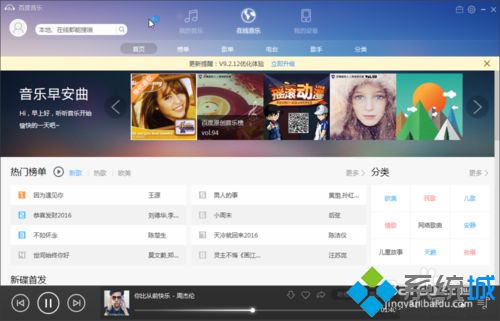
2、打开右上角的工具箱选择格式转换工具;
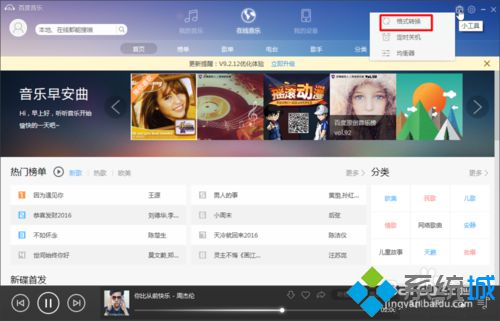
3、添加自己需要转换的音乐;#f#
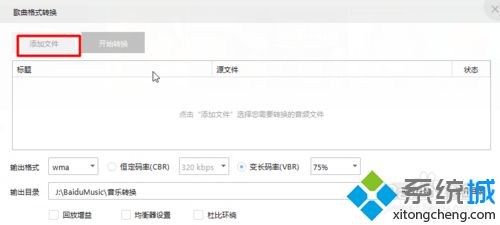
4、选择转换格式(wav/mp4/aac/ape/mp3/wma)都可以;
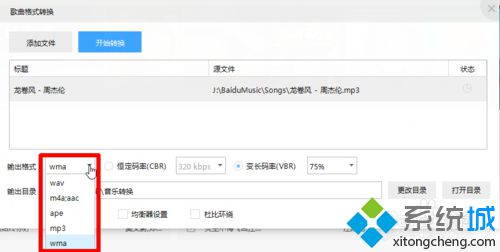
5、输出品质比特,值越高音质越好,同时音量越大;
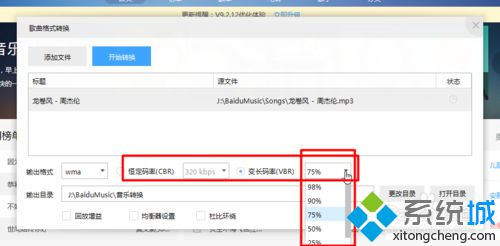
6、选择自己的输出目录,最好更改默认输出目录为非C盘的其他盘;
![]()
7、以上工作完成后点击开始转换,完成后状态自动提示;
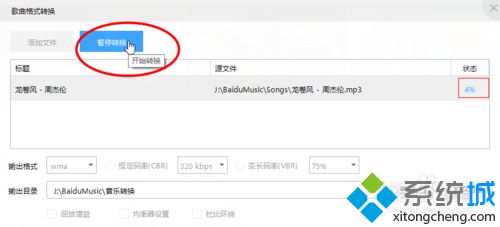
![]()
8、打开输出目录文件夹看看是否变成转换的格式。
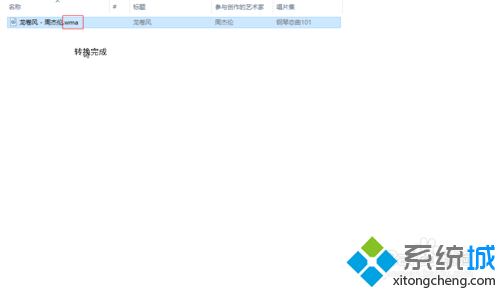
以上就是windows10系统怎么转换音乐格式介绍了。掌握了该技巧后,相信大家就能更好地听音乐了。
相关文章
热门教程
热门系统下载
热门资讯





























